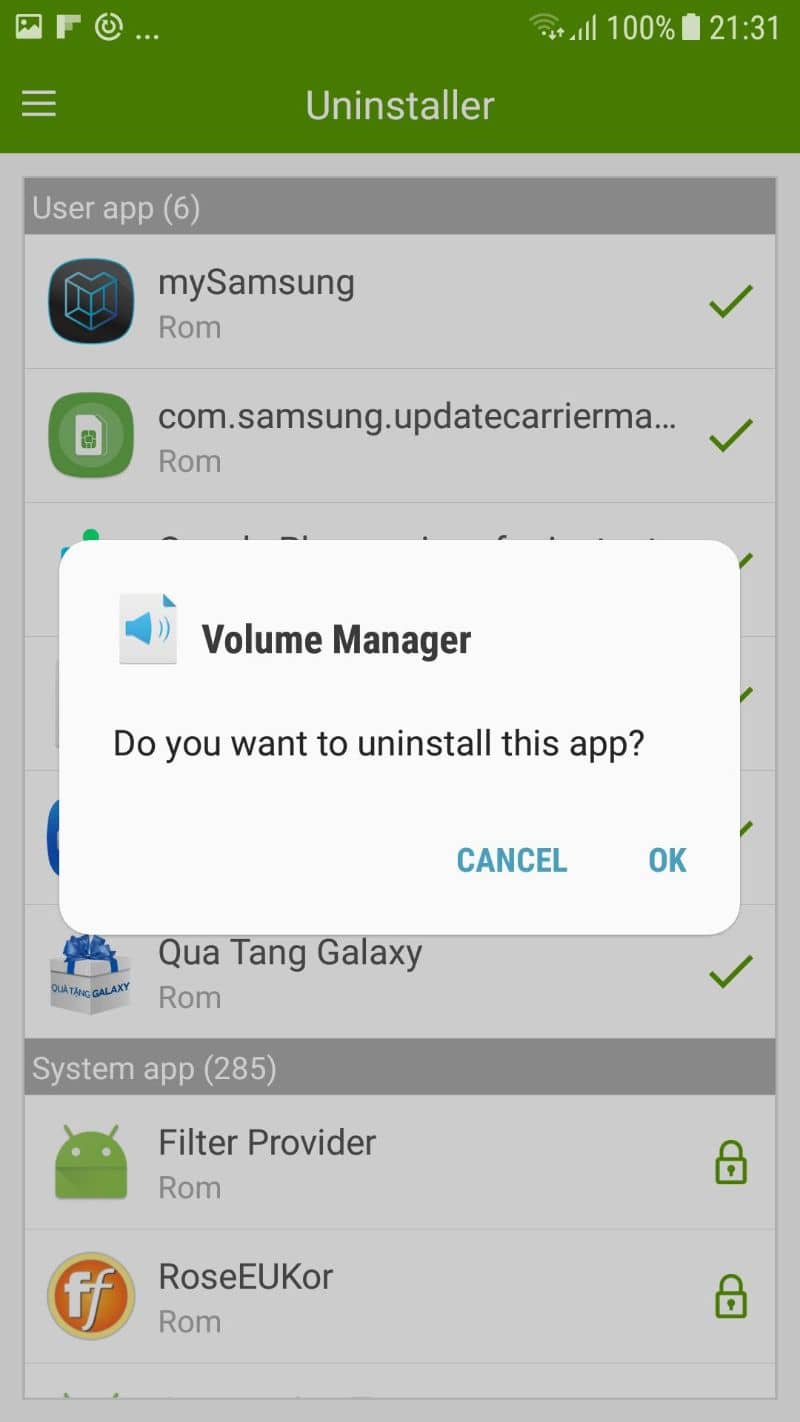Jos haluat vapauttaa muistitilaa älypuhelimellasi, opi miten poistaa tehdas sovelluksia Samsung Android ilman root. Älypuhelimet eivät ole enää yksinkertaisia viestintälaitteita, koska niiden eri toimintojen ansiosta niistä on tullut yhä välttämättömämpi.
Niissä sinulla on yhteystietokirja, kaikki sosiaaliset verkostot, pankkisovellukset, pelit ja jopa ohjelmat ohjata muita kodin laitteita. Ja joka päivä lisää apuohjelmia lisätään luetteloon.
Tämän vuoksi uuden sukupolven älypuhelimissa on nopeammat prosessorit ja muistikapasiteetti suurempaa tallennustilaa varten. Jotta käyttäjät voivat jatkaa päivittäin tarvittavien sovellusten, tiedostojen ja apuohjelmien lisäämistä.
On kuitenkin mahdollista, että jossain vaiheessa tarvitset enemmän muistia älypuhelimellasi ilman, että sinun tarvitsee osallistua suosikkisovelluksiisi.
On todennäköistä, että tietokoneellasi on esiladattu tehdasohjelmia, kuten joitain Googlelle tai Samsungille kuuluvia sovelluksia, ja että nämä eivät ole sinun tapauksessasi tarpeellisia, haittana on, että monia näistä sovelluksista ei voida poistaa, kuten tavallisesti muiden kanssa.
Tätä varten sinun on hankittava tehdasoikeudet, mutta voi olla erittäin riskialtista tulla pääkäyttäjäksi juurtamalla tietokoneesi.
Jos tämä on sinun tapauksesi, tämä artikkeli näyttää sinulle miten päästä eroon näistä sovelluksista ilman puhelimen juurtamista Samsung Ja vaikka et ole kovin kokenut uutta tekniikkaa, sinun on vain noudatettava muutamia yksinkertaisia vaiheita.
Asenna Easy Uninstaller -sovellus
Hakemus Helppo Uninstaler on innovatiivinen työkalu, joka on saatavilla Android-puhelimen käyttäjille ja jonka avulla voit poistaa sovelluksia hyvin yksinkertaisella tavalla.
Lataa se siirtymällä tietokoneellesi Google Play -kauppaan ja kirjoittamalla hakupalkkiin Easy Uninstaller.
Voit käyttää Google-kauppaa myös verkossa tietokoneella käyttämällä puhelimeesi synkronoitua Google-tiliä ja ladata sen. Muista, että on tärkeää synkronoida salasanasi Google-tilisi kanssa.
Kun painat painiketta Asentaa sinun tarvitsee vain odottaa tarvittavien tiedostojen lataamista ja tietokoneen automaattista asennusta.
Kun avaat työkalun, näet luettelon kaikista tietokoneellesi asennetuista sovelluksista voit lajitella ne aakkosjärjestyksessä tai niiden käyttämän muistikoon mukaan, tällä tavalla tiedät, mitkä ovat raskaimmat.
Asennuksen poistamisen lisäksi se tarjoaa myös sovelluksen jakamisen, sen tietojen tarkastelun tai sijainnin Google Market.
Kuinka käyttää Easy Uninstaller -ohjelmaa?
Tämän kätevän työkalun avulla sovellusten poistaminen on helppoa kahdella tavalla. Ensimmäinen erikseen ja toinen erissä, eli enemmän kuin yksi kerrallaan.
Kun olet asentanut sovelluksen tietokoneellesi Samsung avaa se päästäksesi ladattavien sovellusten luetteloon.
On tärkeää, että poistat sovelluksen, joka ei ole välttämätön järjestelmälle, koska se voi vahingoittaa tietokoneen käyttöjärjestelmää tai jopa sammuttaa sen ikuisesti. Siksi sinun tulisi ottaa huomioon, mitä ne ovat, mihin ne on tarkoitettu ja miten mobiilisovellukset toimivat ja minkä tyyppisiä niitä on?
Tästä syystä suosittelemme, että käytät tätä työkalua erittäin huolellisesti. Jos et tiedä kovin hyvin, voit googlistaa sovelluksen, jonka aiot poistaa, apuohjelman ennen kuin teet niin.
Koska olet varma, mitä haluat poistaa, valitse sovellus ja paina painiketta Poista asennus. Vahvista sitten asennuksen poisto ja odota prosessin päättymistä.
Myös voit valita kaksi tai useampia sovelluksia ja suorita asennuksen poisto. Näin sinun ei tarvitse mennä yksitellen ja säästät aikaa.
Tämän avulla voit lisätä tietokoneen muistikapasiteettia tai lisätä käyttöliittymän nopeutta.
Ota huomioon tässä artikkelissa esitetyt suositukset ja poista tehdasohjelmat tietokoneeltasi. Samsung turvallisella tavalla.
Saatat myös olla kiinnostunut tietämään, kuinka lisätä Android-matkapuhelimesi RAM-muistia Rootilla tai ilman.